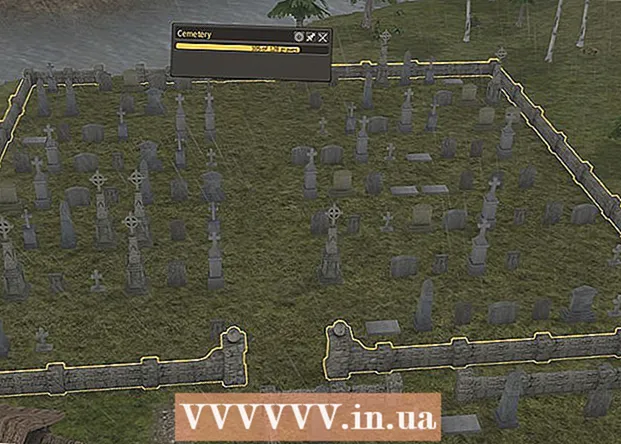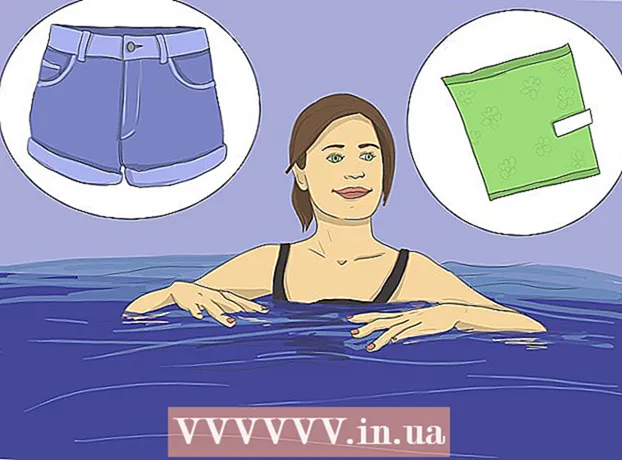Autore:
Lewis Jackson
Data Della Creazione:
9 Maggio 2021
Data Di Aggiornamento:
1 Luglio 2024
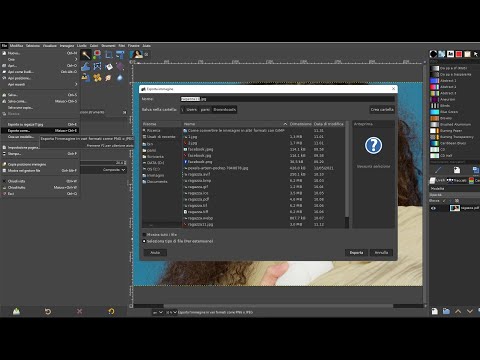
Contenuto
Sul tuo computer, un file immagine avrà molte estensioni diverse (note anche come estensioni di file). Il formato del file determina il software utilizzato per aprire o modificare il file e l'estensione del file (la parte dopo ".") Determina il formato dell'immagine. Quando si lavora con le immagini, a volte è necessario convertire i file in un nuovo formato, quindi è essenziale imparare alcuni approcci a questo! JPEG (simile al formato JPG) è un'estensione fotografica popolare che probabilmente vorrai usare.
Passi
Metodo 1 di 4: utilizza il software di fotoritocco predefinito
Apri il file immagine. Quando è necessario convertire un file immagine in un altro formato, il modo più semplice è utilizzare il software di modifica delle immagini predefinito del sistema operativo. Su Windows usa "Paint" e su Mac usa "Preview".
- Notare che JPG e JPEG sono due nomi diversi per la stessa estensione di file. Puoi scegliere uno di questi 2 nomi nel menu a tendina del software.
- È possibile utilizzare un altro programma: apri l'immagine nel software che usi spesso, se non sei sicuro, prova a fare doppio clic per controllare le opzioni predefinite sul tuo computer.

Seleziona "File" nella parte superiore del menu. Verrà visualizzato un menu a discesa corrispondente alla selezione del file.
Salva o esporta il file immagine. Quando salvi la nuova versione del file, il formato verrà modificato. Questo è utile perché puoi salvare il file originale nel caso qualcosa vada storto. Dovrai selezionare "Salva con nome" o "Esporta" (su Mac) per continuare il processo.- Su alcune versioni del software, dovrai prima "Copiare" (fare una copia) di un file e poi "Salvare" la copia in un nuovo formato.

Rinomina e riformatta il file. Viene visualizzata una nuova finestra che consente di modificare il nome del file e l'estensione / formato. Nel menu a discesa "Formato" o "Salva come", vedrai circa 12 opzioni, tra cui ".jpeg" (noto anche come ".webp").- Rinominare il file o il percorso del file, se lo si desidera, è possibile salvare il file, ad esempio, sul desktop per un facile accesso.
- Se l'estensione che desideri convertire non è nel menu a discesa, prova a utilizzare un altro software di editing (Photoshop ad esempio) o prova un metodo diverso.
Salva il file. Dopo aver deciso il nome del file, l'estensione e la posizione sul computer, fare clic su "Salva". Questa è l'azione di convertire il file nel nuovo formato mentre si salva l'originale.
- Il software "Anteprima" (e altri) può convertire più file: è sufficiente evidenziare il file che si desidera convertire e fare clic con il pulsante destro del mouse per visualizzare le opzioni.
Metodo 2 di 4: utilizzare il software per modificare il formato dell'immagine
Trova il software giusto. Il software di fotoritocco predefinito può eseguire la maggior parte delle modifiche di formato di base. Se non puoi, cerca in Internet il software che ti aiuti a farlo. Trova la parola chiave "estensione A all'estensione B" e modifica il formato file specifico nella query di ricerca.
- Ad esempio, la ricerca della parola chiave "da doc a pdf" o "da jpg a gif" farà apparire una serie di convertitori online gratuiti.
Carica la tua foto. La maggior parte dei servizi di conversione sono gratuiti e scaricati sul tuo dispositivo. Trova un servizio che ti consenta di caricare foto da convertire.
Seguire le istruzioni. A volte la pagina di conversione ti chiederà di inserire un'e-mail per inviare il file dopo la conversione in quella posizione. In caso contrario, puoi attendere un po 'e quindi scaricare direttamente il file.
- Fai attenzione ai siti Web che ti fanno pagare per informazioni premium o personali per convertire i file: ricorda che ci sono molti servizi gratuiti in cui non è necessario fornire troppe informazioni tranne un indirizzo email.
Metodo 3 di 4: converti il formato della foto sul telefono
Studio applicativo della conversione del formato immagine. Troverai alcune app sia sull'app store Android che su quello iOS. Assicurati di leggere i commenti prima di scaricare, sia per valutare la qualità complessiva che per garantire la sicurezza delle tue immagini.
Scarica un'app per la conversione di immagini. Una volta selezionata, scarica l'applicazione sul tuo dispositivo. Si consiglia di scaricare il file immagine (se non è già stato scaricato) e di ricordare dove è memorizzato sul dispositivo. Alcune app possono rilevare automaticamente la foto mentre altre richiedono di individuare la foto da soli.
Converti immagini. Una volta scaricato sul tuo dispositivo mobile, devi solo aprire l'app e seguire le istruzioni per convertire semplicemente il formato dell'immagine. annuncio pubblicitario
Metodo 4 di 4: modificare manualmente le estensioni dei file
Trova il file. Per i file immagine, è possibile modificare il formato rinominando il file (ad esempio, eliminare l'estensione originale e digitare qualcos'altro invece). Questa è un'ottima idea se il formato corrente impedisce di accedere al contenuto del file (viene visualizzato un messaggio di errore "formato file non valido".
- I computer utilizzano le estensioni di file come abbreviazione per capire quale software è necessario utilizzare per aprire i file. Fai attenzione quando cambi le estensioni dei file da solo e fai sempre il backup prima di fare qualsiasi cosa.
- Questo metodo può ridurre la qualità dell'immagine. Dovresti usare un software di fotoritocco.
Rendi visibili le estensioni dei file. A seconda delle impostazioni, la visualizzazione dell'estensione del file (3 lettere dopo il punto nel nome del file) potrebbe non apparire nella visualizzazione normale del file. Su Windows, sarà necessario regolare la scheda "Visualizza" in "Opzioni cartella". Si trova nella sezione "Impostazioni di aspetto e personalizzazione". Su Mac, cerca "Preferenze avanzate del Finder" per visualizzare le estensioni dei file.
- Per informazioni più dettagliate sull'estensione del file e su come viene visualizzato, fare riferimento all'articolo Modifica dell'estensione del file.
Rinomina il file. Fare clic con il tasto destro sull'immagine e selezionare "rinomina". Rimuovere la vecchia estensione e sostituirla con una nuova.
- Ad esempio, se il nome del file è "myimage.png" potresti rinominarlo in "myimage.webp", ora il tuo computer lo tratterà come file in formato ".webp".
Consigli
- Le estensioni dei file non fanno distinzione tra maiuscole e minuscole, sebbene sia una convenzione generale scriverle in minuscolo.
- .webp e.jpeg sono lo stesso formato che può essere utilizzato in modo intercambiabile sui sistemi operativi moderni. La differenza deriva dalla convenzione su alcuni sistemi operativi che consentono solo estensioni di 3 caratteri.
avvertimento
- NON sovrascrivere l'immagine originale: eseguire sempre il backup dell'immagine prima della manipolazione o scegliere "salva come" un nuovo file per fare una copia.
Quello di cui hai bisogno
- File immagine per la conversione del formato
- Computer
- Software di fotoritocco (Paint, Preview, Photoshop, ecc.)